Как настроить цифровое телевидение
Настройка бесплатного цифрового эфирного телевидения
Когда появилось только цифровое телевидение, о нем много говорили и оно вызвало определенный ажиотаж Это неудивительно, ведь качество сигнала такого телевидения намного лучше и, кроме того, оно доступно каждому Его можно подключать как к современным телевизорам, так и к старым моделям с помощью определенных устройств
Сегодня, конечно, существует и кабельное, и спутниковое телевидение, но не меньшей популярностью у жителей нашей страны пользуется цифровое телевидение Оно не требует особых затрат и обеспечивает одновременную трансляцию 20 важнейших каналов
В этом контексте вы найдете множество различных компаний, предлагающих свои услуги по подключению и настройке этого устройства
Если вы хотите смотреть каналы Эфирного ТВ, вам не нужно платить деньги за их настройку, поэтому вы можете настроить его самостоятельно Сегодня мы рассмотрим, как установить его на конкретную модель
Что такое цифровое телевидение?
Прежде чем вы настроите его у себя дома, давайте узнаем, что это такое и как он работает
Суть такого телевидения заключается в том, что телевизионное изображение, как и звук, передается на то или иное устройство с помощью звуковых и видеосигналов в определенных каналах с таким кодированием, сигнал передается с минимальными потерями и имеет гораздо лучшее качество, чем аналоговый сигнал, подверженный воздействию внешних факторов
С другой стороны, следует сказать, что при цифровом телевидении канал либо работает хорошо, либо не работает вообще. У таких телевизоров помехи отсутствуют или умеренные.
Единственное, когда сигнал плохой, один из 20 каналов регулярно отключается или замедляется.
Чтобы исправить это, необходимо подключить, поднять или заменить телевизионную антенну, подключенную к ресиверу или непосредственно к телевизору, на другую
Общие инструкции по настройке
Для начала рассмотрим, как настраивается цифровое телевидение со встроенным ресивером на весь телевизор Отличия обычно заключаются только в порядке выполнения определенных действий и названии предметов
Чтобы подключить цифровое телевидение Air, необходимо:
- Подключите антенну к телевизору;
- Нажмите кнопку «Меню» на пульте дистанционного управления;
- Перейдите в раздел «Параметры» и выберите автоматические настройки;
- После этого на экране появится окно, в котором необходимо определить маркер источника сигнала «Кабель» и нажать кнопку «Старт» ;
- Далее отметьте еще одно окно, здесь из предложенных источников сигнала выберите «цифровой» и снова нажмите «Start»;
- После этого появится еще одно окно, в котором нужно перейти в «Режим поиска» и выбрать «Готово».»
- Перед вами появится расчет, который необходимо заполнить следующими данными и нажать на кнопку «Поиск»:
Некоторые модели имеют возможность поиска сети Если да, введите данные, они вам не понадобятся Достаточно выбрать и запустить только режим поиска После этого телевизор покажет 20 свободных каналов
Телевизоры марки LG со встроенными приемниками могут иметь разные меню и прошивки Это в основном зависит от того, насколько у вас современная модель Если телевизор старый, необходимо приобрести специальное устройство, принимающее цифровой сигнал Тем не менее, меню каждого телевизора имеет одинаковые пункты и функции
Для подключения 20 цифровых вещательных каналов необходимо:
- Подключите телевизионную антенну;
- Перейдите в меню «Опции»;
- Затем вы увидите список параметров, которые можно изменить;
- На этом этапе установите «Страна», Финляндия или Германия;
- Затем перейдите к настройкам и выберите «❶»;
- Далее необходимо выбрать способ подключения из предложенных вариантов и выбрать «Кабель»;
- Затем перед вами появится окно, в котором нужно войти в режим настроек и ввести данные, указанные в таблице выше.»
Если вы все сделаете правильно, на экране телевизора появится 200 каналов, а также несколько радиостанций, которые он сможет распознать.
Это означает, что телевизор время от времени будет находить все каналы и смотреть их снова Если вы не хотите, чтобы это происходило, просто отключите эту функцию Для этого вам нужно перейти в раздел «Настройки цифрового кабеля» и отключить функцию Auto-Rainwell (Автодождь).
В целом, настройка телевизора довольно проста
Цифровое телевидение на Samsung
Настройка 20 телевизионных каналов на телевизорах марки Samsung со встроенными приемниками осуществляется следующим образом:
- Подключите антенну;
- Войдите в меню с помощью специальной кнопки на пульте дистанционного управления;
- Перейдите в раздел «Канал», где находится значок спутниковой антенны;
- На странице имеется список вкладок, среди которых необходимо зайти на вкладку Антенна и выбрать в качестве подключения «Кабель»;
- После этого откройте вкладку «Страна» и выберите «Другая»;
- В результате этих действий у вас появится запрос PIN-кода на экране Initial PIN code-0000;
- После ввода PIN-кода появится окно, в котором необходимо выбрать «Cable» в качестве источника сигнала через меню Autobuilding;
- Далее следует выбрать режим быстрого поиска, опцию автоматической сети и данные из нашего щита и нажать кнопку «Поиск».».
После завершения всех действий на экране вашего устройства отобразятся все 20 доступных каналов.
Настройка Philips
Действия по настройке 20 цифровых телеканалов на телевизорах Philips фактически ничем не отличаются от действий, описанных выше Для этого также необходимо подключить антенну, войти в меню и затем выполнить следующие действия:
- Перейдите в раздел «Конфигурация» через меню;
- В следующем окне выберите запись «Установка;
- После этого появится дополнительное меню, в котором нужно выбрать пункт «Настройки канала»;
- Далее появится еще одно меню помощи Здесь вам нужна вкладка» Автоматическая установка»;
- Когда вы дойдете до этого, перед вами появится окно с предупреждением о том, что список каналов обновляется;
- Не нажимайте кнопку «Пуск» и выберите в новом окне пункт «Channel Reinstack»;
- Затем нужно нажать на пункт «Страна» и установить Германию или Финляндию;
- После этого необходимо выбрать способ подключения Этот пункт — «Кабель»;
- Далее необходимо сделать еще несколько изменений Нажмите кнопку «Установка;
- В появившемся окне нажмите на «Скорость передачи» и выберите 314.00;
- Только после этого нажмите на кнопку «Start», и ваш телевизор сам найдет и настроит 20 каналов Эфира.
Настройки телевизора Toshiba
С телевизорами этой компании и для размещения ресиверов настройка телевизора отличается простотой и удобством.
Для этого после подключения антенны с помощью пульта дистанционного управления нужно зайти в меню и выбрать Русский язык. После этого вам нужна вкладка под названием «Ручные настройки DTV».
После этого перед вами появится окно, в которое необходимо ввести данные из нашей таблицы и нажать кнопку OK.
На этом настройка завершена. Устройство автоматически найдет все 20 бесплатных каналов и настроит их.
Так настраивается цифровое телевидение: Работа с префиксом и антенной
После того как вы нашли все необходимое (антенну, приемник, телевизор), пора переходить к самой важной части — настройке цифрового телевидения. Как настроить цифровое телевидение своими руками? Подробнее об этом.
Я покажу это на примере приемника Mystery MMP-71dt2, и, как я уже писал, он полностью соответствует Rollson. Если у вас другой префикс, принцип тот же, но вам может потребоваться следовать инструкциям.
Как все соединить
Сначала подключите антенну к приемнику, а приемник к телевизору. Желательно иметь кабель HDMI, чтобы качество изображения было максимально четким.
Если таковых нет, то они приходят через обычные «тюльпаны», как правило, с приставками. Если мы посмотрим на соединения в руководстве, получится примерно следующее.
Если антенна имеет усилитель, мы его отключаем, вы всегда можете его включить.
Подключаем все устройства в соответствии с инструкциями
Мы заводим все это хозяйство, приставку, антенну, телевизор. Выберите нужный видеовход. Если все сделано правильно, вы увидите меню «Пуск»:
Настройка цифрового телевидения с автопостом.
Чтобы настроить цифровое телевидение через Avtopoisk
По умолчанию префикс не установлен, и вам придется самостоятельно перехватывать каналы, которые транслируются на ваш регион. Самый простой способ сделать это — запустить AUTO Poland.
Префикс второго мультиплекса
Послу запуска Auto-po-West придется долго думать и в конце концов что-то найти.
Важно: Поскольку мультиплексы передаются с одинаковой частотой, ловите каналы не сразу, а пачками по десять одновременно. Поэтому наберитесь терпения.
Когда аналоговые телеканалы перехватываются один за другим, это может занять несколько минут, после чего на экране появляется префикс. Но потом все 10-20 каналов сразу же выскакивают.
А вот первый нарисованный мультиплекс
После завершения поиска приставка попросит вас добавить найденные каналы. Если вы нашли все 20 частей — поздравляем, процесс завершен!
Список настроенных каналов, функция » телегид».
Для проверки качества сигнала при отсутствии цифрового телевидения
Это очень легко сделать. На приставке должна быть информационная кнопка, нажав на которую три раза, вы увидите на экране качество и интенсивность сигнала. Посмотрите в руководстве, он может называться по-другому, но будет делать то же самое:
Чем выше сигнал, тем лучше. Оптимально -ab 60% и выше
Если оба показателя высокие, выше 60%, то все в порядке.
Поскольку разные мультиплексы передаются разными передатчиками, вы можете хорошо ловить первый, а второй — плохо, или наоборот. Ваша задача — согнуть антенну так, чтобы обе они хорошо держались.
На практике, однако, все происходит несколько иначе. Например, вы можете ловить партии. Когда одни и те же каналы занимают несколько мест одновременно. Это не важно, но раздражает. Как лечить, я писал здесь.
Что делать, если вас поймали или ничего не поймали.
Второй вариант — когда поймано не все или не поймано ничего. Здесь нам поможет тонкая настройка и ручной режим. Об этом мы прочитали отдельную статью. Однако, если вы живете в городе и рядом с вами есть вышки, в 90% случаев вам будет достаточно авторулевого.
Резюме
Как видите, настройка цифрового телевидения DVB-T2 своими руками — дело несложное. И уж точно не вызывайте мастера, который сделает это за вас за тысячу рублей).
Вам также может быть интересно:
Как настроить цифровое телевидение на телевизоре
Появление цифрового телевидения вызвало ажиотаж, поскольку контент цифрового качества стал доступен широкому кругу пользователей.
В последнее время это направление телевидения стало очень активным, появилось большое количество контор, которые берут плату за подключение и установку цифрового телевидения.
Хорошей новостью является то, что вы можете самостоятельно настроить цифровое телевидение на своем телевизоре.
Поэтому в этой статье мы подробно рассмотрим все аспекты настройки, как в общем случае, так и для телевизоров конкретных производителей. Стоит отметить, что существуют различные типы цифрового телевидения. Все предложенные схемы относятся к кабелю «номер».
Общая схема
Во-первых, рассмотрим общую схему установки цифрового телевидения. Для разных моделей телевизоров порядок действий и названия элементов могут немного отличаться. Не волнуйтесь, далее мы рассмотрим особенности настроек для конкретных брендов, все моменты будут проиллюстрированы.
1. С помощью пульта дистанционного управления вызовите меню телевизора. В появившемся окне выберите запись «ogian». Чтобы перейти непосредственно к настройкам, необходимо выбрать пункт «Автозапуск». На экране должно появиться окно с предложением выбрать один из источников сигнала: кабель или антенну. Выберите первый вариант, затем нажмите кнопку пуска. 2.
2. после выполнения процесса на экране надолго появляется окно, в котором необходимо выбрать запись «Digital» в качестве источника сигнала, а затем снова нажать клавишу «Start».
3. мы находимся на заключительном этапе настройки цифрового телевидения. В появившемся окне находим пункт «Режим поиска», появляется несколько вариантов, нам нужен пункт «Завершить». Нажмите и заполните все поля ниже.
Частота (KHC) — 314.000 (314 МГц).
Модуляция-256 QAM.
Скорость передачи данных составляет 6875 кс/с.
Следует отметить, что некоторые модели телевизоров поддерживают сетевой поиск. Это означает, что нет необходимости указывать вышеуказанные параметры вручную. Выбрав нужный режим поиска, нажмите кнопку «Поиск». Как обеспечить настройку цифрового телевидения на телевизоре, довольно просто. Для тех, кто запутался, продолжаем читать иллюстрированные инструкции.
Настройка цифрового телевидения на телевизоре LG
Логично предположить, что прошивка и меню используются в разных моделях телевизоров от производителя LG. Однако в общем случае меню всех телевизоров имеет характерные сходства. Найдите на пульте дистанционного управления кнопку «Меню», нажмите на нее, и на экране появится окно, в котором нужно выбрать пункт «Параметры».
На вкладке «Параметры» вы увидите несколько параметров, которые можно изменить. В разделе «Страна» необходимо указать Германию или Финляндию.
Затем необходимо перейти в меню «Настройки» и выбрать пункт «Автоматический поиск», в котором указать «Кабель» в качестве способа подключения.
После проведенных манипуляций должно открыться окно, в котором необходимо выбрать пункт «Настройки» и указать все значения в соответствии со следующим рисунком.
Если вы правильно выполнили все инструкции, после сканирования телевизора будут найдены все доступные каналы, а также радиостанции.
Обратите внимание, что в телевизорах LG используется функция автоматического обновления каналов, которая периодически сбрасывает существующий список каналов и начинает новый поиск.
Для удобства желательно отключить эту функцию. Для этого перейдите на вкладку «Настройка цифрового кабеля» и отключите автоматическое обновление. Поэтому установить цифровое телевидение на телевизоры LG довольно просто.
Я просто должен быть немного осторожен.
Настройка цифрового телевидения на телевизоре Philips
Итак, найдите кнопку «Menu» на пульте дистанционного управления и используйте ее для доступа к меню телевизора. Далее перейдите в раздел «Конфигурация».
В появившемся окне нажмите на пункт «Установить», после чего на экране телевизора появится вторичное меню, в котором необходимо выбрать раздел «Настройка канала».
Появляется еще одно подменю, в котором выбираем пункт «Автоматически. Регулировка».
Когда вы правильно выполните все переходы, должно появиться сообщение, предупреждающее вас о том, что список всех каналов обновляется. Нажимаем кнопку «Старт».
Далее выберите пункт «Восстановить каналы».
Перейдите в раздел «Страна» и выберите из списка Финляндию или Германию.
Выберите «Кабель» в качестве способа подключения.
Прежде чем начать поиск каналов, перейдите к пункту «Настройки» и выполните настройки в соответствии со следующими рисунками.
Теперь вам удалось настроить цифровое телевидение на телевизоре Philips. Вы можете осуществлять поиск каналов напрямую, нажав на кнопку «Начать».
Настройка цифрового телевидения на телевизоре Samsung
Нажмите кнопку Menu на пульте дистанционного управления. На экране должно появиться меню вашего телевизора. Перейдем в раздел «Каналы» (изображен в виде спутниковой тарелки).
Справа появится несколько вкладок, выберите запись «Антенна» и выберите «Кабель» в качестве типа подключения. Далее необходимо перейти на вкладку «Страна» и выбрать параметр «Другое». В этом случае телевизор должен запросить PIN-код.
Если вы не изменяли его самостоятельно, введите 0000 (значение по умолчанию).
Перейдите на вкладку «Автонастройка» и выберите «Кабель» в качестве источника сигнала.
Установите все параметры в соответствии с рисунком ниже, а затем нажмите кнопку «Поиск».
После выполнения всех операций ваш телевизор обнаружит все доступные каналы.
Настройка цифрового телевидения на телевизоре Toshiba
С помощью кнопки » Menu » перейдите в меню телевизора и выберите русский язык меню.
Найдите вкладку «Ручная настройка DTV».
Введите все параметры вручную, как показано на рисунке ниже.
Затем нажмите на «OK», начнется поиск каналов.
Заключение
Мы подробно разобрали схему правильной установки цифрового телевидения на телевизор. Все последовательности сопровождаются картинками для лучшего восприятия. Если у вас есть вопросы, воспользуйтесь формой обратной связи на нашем сайте или задавайте вопросы в комментариях.
Как я настраивал цифровое телевидение
Еще в детстве, когда я жил в деревне, я всегда старался настроить телевизор на хороший прием большого количества каналов. Единственным вариантом, который я для себя понял, было это усилие: Чем выше антенна, тем лучше качество каналов и больше их количество. Однако высота мачты для антенны ограничена.
Поэтому часть каналов всегда отображалась хорошо, часть отображалась не очень хорошо, а часть не отображалась вообще. Сейчас, находясь в городе, у вас нет проблем с количеством и качеством телеканалов, но, приезжая в деревню, иногда хочется включить телевизор и выбрать интересную программу.
Но в деревне время течет медленно, а современные технологии приходят с задержками, а иногда и вовсе не приходят.
В связи с этим я задался целью настроить в деревне все больше и больше телевизионных каналов. Для начала предлагаю рассмотреть, какие сегодня существуют возможности для получения качественного сигнала и изображения на телевидении:
1 кабельное телевидение — телевидение, в котором сигнал передается по телевизионному кабелю, подключенному непосредственно к каждому телевизору.
Положительные стороны: высококачественный телевизор.
Недостатки: Абонентская плата, доступно только в крупных городах.
2 спутниковых телевизора. Спутниковое телевидение с одним спутником и#171;подвешенного» на ближней орбите Арт. Сигнал принимается населением на одну антенну и#171;тарелку»
Положительные стороны: высококачественный телевизор.
Недостатки: Расходы на оборудование, абонентская плата.
3. ТЕЛЕВИЗОР. Для приема этого сигнала необходимо использовать антенну.
Положительные стороны: минимальная стоимость.
Недостатки: Часто низкий уровень сигнала, производительность и качество каналов зависят от погоды, расстояния от вышки, высоты мачты и т.д.
Можно также сказать, что телеканалы можно смотреть через интернет, но в этой статье я хочу поговорить о просмотре каналов без компьютера/ноутбука и тем более интернета.
Из всех описанных методов я выбрал только спутниковое телевидение, но я действительно не хотел тратить деньги на покупку оборудования и последующую ежемесячную оплату. Порывшись в Интернете, я нашел альтернативный способ — эфирное цифровое телевидение.
Суть цифрового телевидения здесь и далее заключается в передаче телевизионного изображения и звука с помощью цифрового кодирования видеосигнала и аудиосигнала по цифровым каналам. Цифровое кодирование, в отличие от аналогового, обеспечивает передачу сигнала с минимальными потерями, поскольку изображение и звук не подвержены внешним воздействиям (помехам).
Из нюансов использования цифрового телевидения утверждаю следующее — на телеканале есть цифровое телевидение, есть два положения, оно либо будет работать в хорошем качестве, либо не будет работать вообще.
В отличие от аналогового телевидения, здесь нет предельных условий и помех, единственное исключение, если канал имеет очень плохое качество связи, он может замедляться, выключаться и включаться снова, чтобы избежать этого, необходимо использовать другую антенну. Поднимите существующий или свяжитесь с телевышкой.
Что необходимо для просмотра цифрового телевидения:
— телевизор или ТВ-приставка (set-top box) с DVB-T2 тюнером (именно DVB-T2, старый DVB-T не подходит), стандартом сжатия видеосигнала MPEG4 и поддержкой нескольких режимов PLP.
Вам не нужно покупать дополнительную антенну, просто используйте антенну для аналогового сигнала.
Но самой антенны недостаточно для просмотра цифрового телевидения, необходима приставка с тюнером DVB-T2 (некоторые современные телевизоры не нуждаются в такой приставке, так как она встроена в телевизор). Префиксы стоят недорого, в среднем от 1500 до 2000 рублей. Фактически, вам не нужно покупать ничего, кроме этой приставки. Еще один плюс — вам не придется платить абонентскую плату за эфирное цифровое телевидение.
Важно отметить, что с цифровым телевидением вы можете смотреть ограниченное количество каналов, которых на момент написания статьи было 20 (возможно, меньше в зависимости от места проживания).
Пусть цифровое телевидение — чем выше оно поднималось, тем больше догоняло.
Вы можете легко настроиться на эти 20 каналов и добавить больше аналоговых каналов, которые будет принимать ваша антенна (если приставка DVB-T2 или ваш телевизор имеют такую функцию).
Вы можете узнать по телефону горячей линии РТРС: 8-800-220-20-02 (бесплатные звонки по России) или на сайте: www.Позвонив в РТРС, вы получите более подробную информацию о количестве каналов и возможности цифрового телевидения в вашем регионе. .HF
Поэтому я предлагаю перейти от теории к практике. В моем случае использовалась обычная телевизионная антенна, которая была очень популярна 15 лет назад. С помощью этой антенны я смог принять около 3 аналоговых каналов в хорошем качестве, 2 в удовлетворительном качестве и еще несколько каналов в плохом качестве в хорошую погоду.
Я купил приставку DVB-T2. Я не ломал голову, выбирая приставки, потому что технически они все одинаковы как две капли воды. Большинство из них имеют два выхода — тюльпан (некоторые SCART) и HDMI, есть порт USB для просмотра содержимого USB-носителей.
У меня сложилось впечатление, что все они сделаны на одном и том же китайском заводе, просто снабжены разными коробками и этикетками.
При покупке обратите внимание на панель управления приставки, ведь вы постоянно пользуетесь ею (переключаете каналы, уменьшаете громкость, увеличиваете громкость и т.д.)).
Я подключил антенну к приставке DVB-T2 и соединил ее с телевизором через тюльпан (он обычно идет в комплекте с приставкой).
Соединение Tulip cinch для видеосигнала и стереозвука. Желтый — для видеосигнала, белый — для монофонического сигнала или левого канала стереофонического двухканального аудиосигнала, красный — для правого канала стереофонического двухканального аудиосигнала.
Сразу оговорюсь, я подключал приставку к устаревшему кинескопному телевизору, поэтому выбрал кабель «тюльпан», если у вас ЖК или плазменный телевизор с HDMI выходом, то подключайте его номинальным HDMI кабелем (его нужно покупать отдельно), так качество изображения будет намного выше.
Я переключил телевизор в режим AV и добрался до интерфейса приставки DVB-T2. Настройка приставки требует минимальных усилий, все настройки по умолчанию удовлетворят большинство пользователей. Главное, что нужно сделать — установить канал. Для этого я перешел в меню Поиск каналов и выбрал Автопоиск.
Через несколько минут приставка DVB-T2 принимала те же 20 каналов + 3 радиостанции. Но через несколько дней с 11 до 20 канал исчез на сайте rtrs.
Normal crawl здравствуйте, я заметил что вышки к которым я подключен не поддерживают 2 мультиплекс (от 11 до 20 каналов) и то что они работали несколько дней, скорее всего тестирование.
Для того чтобы увидеть все 20 каналов, я использовал высококачественный &.#171;сильную» Испытание антенны смотрите на видео ниже.
Видео испытания антенны ANT-T2-MAX
Для понимания функций и настроек этой приставки предлагаю фото каждого пункта меню (прошу прощения за низкое качество фото).
Цифровая приставка, как я уже писал, может воспроизводить файлы с USB-накопителя. Для этого вставьте USB-устройство в приставку, войдите в меню и выберите.#171;USB» — и#171;Мультимедиа», выберите формат воспроизведения (музыка, изображения, видео).
Затем откройте содержимое флэш-накопителя, выбрав нужную папку.
Кроме того, цифровая приставка может записывать изображение с телевизора на флэш-накопитель USB. Для этого просто нажмите клавишу & на панели управления приставки DVB-T2.#171;Rec», то он записывается на USB-устройство.
Короче говоря, я очень доволен качеством и количеством цифровых телеканалов (конечно, можно и больше, но не все вместе). На мой взгляд, этот вариант лучше всего подходит для отдаленных мест, дач, деревень и поселков, где люди не готовы тратить 10 000 рублей на покупку спутникового телевидения и платить ежемесячную плату.
Чтобы настроить цифровые каналы на телевизоре Samsung
Главная > Установка и настройка >Как настроить цифровые каналы на телевизоре Samsung
Цифровое телевидение появилось в нашей стране несколько лет назад. С тех пор это широко используемый вариант подключения к каналу. И это оправдано. Ведь с цифровым телевидением вам не нужно настраивать каналы несколько раз, достаточно одного.
Кроме того, вам не придется каждый раз настраивать антенну или перезагружать телевизор. Кроме того, отсутствуют помехи в виде полос или снега. Конечно, если на вышке произойдет поломка, сигнала не будет, и вы не сможете посмотреть любимую программу.
Такой телевизионный формат, как DTV, наиболее популярен среди пользователей. Чтобы подключиться к бесплатным каналам, не обязательно вызывать специалиста, вы можете сделать это самостоятельно. Главное, чтобы телевизор поддерживал тюнеры DVB-C.
Телевизоры Samsung оснащены такими тюнерами. Более того, подобную настройку можно выполнить как на старых, так и на новых моделях. Об этом мы поговорим в статье.
Высококачественное телевидение уже давно стало частью нашей жизни. Почти в каждом доме и квартире есть новый телевизор, а некоторые марки телевизоров оснащены функцией smart (например, Samsung).
В то же время умная технология требует умного пользователя. Поскольку настройка цифрового телевидения требует определенных навыков. Настроить телевизор несложно, но все же нужно быть очень внимательным и знать, как подключить телевизор к телевизору. Многие пользователи телевизоров Samsung часто задают вопросы о настройке телевизора на корейском телевизоре.
Чтобы настроить автоматическую трансляцию на Samsung
Вы можете настроить цифровое телевидение самостоятельно или воспользоваться услугами компании TV Master. Конфигурация выполняется сразу после первого подключения. На телевизорах Samsung шаги по настройке такие же.
Такие действия не занимают много времени. Даже если вы никогда раньше не устанавливали телевизор, это займет не более 10 минут. Если вы все сделаете правильно, то сможете смотреть каналы в хорошем качестве.
Настройка может быть автоматической или ручной. Все зависит от того, какого года выпуска ваш телевизор. В более новых моделях есть специальный тюнер, который позволяет быстро настроить телевизор.
Все, что вам нужно сделать, это подключить антенну к телевизору. Вы можете выполнить автонастройку, если у вас телевизор Samsung с новой функцией Smart TV.
Для этого выполните следующие действия:
- Перейдите в меню Samsung и выберите «Трансляция».
- Откроется окно, в котором нужно выбрать «Автонастройка».
- Нажмите на кнопку Пуск.
- Теперь выберите режим поиска «Завершено» и запустите процесс сканирования.
- На этом настройка телевизора завершена. Теперь необходимо подождать, пока телевизор Samsung самостоятельно выполнит поиск доступных каналов и сохранит их в памяти.
Бывает, что каналы исчезают. В этом случае необходимо настроить специальные модули, которые становятся доступными в меню TV. После настройки всех элементов необходимо проверить качество передаваемого сигнала. Если канал не активен, необходимо заново выполнить все настройки.
Чтобы настроить Samsung вручную
Ручной метод используется для старых моделей Samsung. Для этого вы должны:
- Выберите кнопку «Меню» на пульте дистанционного управления.
- Теперь вам нужно нажать на «Канал», выбрать «Антенна» и изменить его на «Кабель».
- Появится подменю «Страна». Здесь необходимо ввести пароль и PIN-код, по которому вы хотите позвонить. Для каждого телевизора он будет разным. Например, код состоит из четырех нулей. Теперь вам нужно ввести страну проживания. Выберите «Россия» из списка, если нет, необходимо выбрать «Другое» или «Восточная Европа».
- Теперь необходимо перейти в раздел «Настройки кабеля». Обычно он находится в главном меню. Если его там нет, необходимо заглянуть в автоматические настройки. В некоторых моделях Samsung разработчики решили сделать именно так.
- После того как вы нашли нужную вам секцию, необходимо открыть ее и ввести параметры: начало — 298000 кГц, конец — 362000 кГц. Все остальные параметры уже есть.
- Теперь необходимо открыть автоматические настройки. Если используется только цифровое телевидение, этот пункт должен быть выбран. Вы также можете установить аналоговые каналы или цифровое телевидение плюс аналоговое. Затем нажимаем кнопку «Далее».
- Теперь вам нужно открыть режим поиска и перейти к «Сеть». Нажмите на кнопку «Поиск». Мы ждем несколько минут. Это время, которое автоматически завершается для поиска и настройки нужных каналов. Затем нажимаем «OK».
После того, как система выполнит поиск, все каналы, найденные Cable TV, будут автоматически сохранены, но отображаться будут только те, которые вы выбрали.
Чтобы удалить каналы на телевизоре Samsung
Если канал вам не нужен, вы можете удалить его. Для этого выполните простые действия:
- Вам необходимо открыть все каналы на телевизоре Samsung.
- Выберите «из».
- Теперь необходимо выбрать ненужный канал. Можно также выбрать несколько каналов для удаления одновременно. Для этого используйте желтую кнопку на пульте дистанционного управления.
- Теперь нажмите на кнопку «Extras», расположенную на пульте дистанционного управления. Или вы можете использовать кнопку «Удалить» на экране телевизора.
После подтверждения действия каналы будут удалены из списка.
Если у вас новая модель телевизора Samsung, т.е. система Smart TV, каналы удаляются следующим образом:
- Вам нужно найти кнопку на пульте дистанционного управления Smart Hub. Это означает концентратор системы.
- Вам нужно нажать на него. Откроется форма с перечнем каналов.
- В правом верхнем углу находится область редактирования. Описаны все этапы удаления каналов. Все, что вам нужно сделать, это завершить их.
Кабельное телевидение — это новый этап в развитии всего телевидения. Теперь вы можете смотреть программы и фильмы в очень хорошем качестве. Мы постарались подробно рассказать об установке цифрового телевидения на телевизоры Samsung.
В зависимости от того, какая модель телевизора Samsung у вас есть, настройка будет отличаться. Находите и настраивайте телевизор быстрее и автоматически на более новых моделях. Для более старых моделей необходимо выполнить настройку вручную. Любой пользователь может настроить телевизор на телевизоре Samsung.
Вы также можете редактировать каналы на телевизоре. Вы можете удалить каналы, которые вас не интересуют.
Для настройки цифрового телевизора или приемника.
Здравствуйте уважаемые читатели блога PomKomp.ru Сегодня я постараюсь подробно и доступным языком объяснить как правильно и без проблем настроить ресивер на прием цифрового телевидения.
В предыдущих статьях я уже подробно рассказывал о том, как выбрать ресивер. Прежде чем приступить к настройке ТВ-приставки, необходимо правильно подключить ее к телевизору.
Большинство цифровых приставок очень похожи, но могут отличаться рядом дополнительных функций, однако одинаково выполняют свою основную задачу — «передачу измененного сигнала на телевизор». Благодаря правильной настройке цифрового телевидения вы можете смотреть эфирные каналы дома или в пригороде.
Настройка цифровых приемников
Поскольку в настоящее время в продаже имеется множество ТВ-приставок, я не вижу смысла приводить конкретный пример, поэтому постараюсь доступным языком описать основные нюансы настройки цифрового телевидения. .
Первое, что необходимо сделать при включении телевизора, — это выбрать соответствующий видеовход с помощью пульта дистанционного управления. Это переключатель TV / AV, если у вас довольно старый телевизор. Если модель совсем свежая, рекомендуется выбрать подключение через кабель HDMI и соответствующее соединение.
Теперь давайте перейдем к пошаговому выполнению всех этапов, которые приведут нас к нашей цели:
- С помощью пульта дистанционного управления приставки найдите кнопку «Меню» и нажмите ее;
- Чтобы установка приемника была понятной и простой, необходимо сначала войти в меню и выбрать соответствующий язык (в нашем случае русский);
- В разделе, предназначенном для поиска каналов, стоит выбрать стандарт сигнала DVB-T2, который позволяет избежать поиска аналоговых сигналов;
- Благодаря автоматической настройке приемника (автоматический поиск) вы можете сразу принимать двадцать каналов из двух мультиплексов.
Поиск каналов происходит поочередно в двух пакетах, поэтому сначала вы увидите только десять каналов, а через некоторое время ожидания будут установлены остальные. Если заказ вас не устраивает, его можно легко исправить. Однако об этом я расскажу в новой статье на своем блоге, а чтобы не пропустить последние версии, рекомендую подписаться на обновления.
Может случиться так, что некоторые каналы не будут найдены. В этом случае следует использовать ручную настройку ТВ-приставки. После выбора нужной частоты он будет искать канал за каналом.
Проверка качества сигнала при настройке приемника
В конце всех операций рекомендуется проверить качество сигнала, чтобы закончить их со спокойной душой.
При включенном пульте дистанционного управления, соответствующем приставке, трижды нажмите клавишу «info» (обычно желтого цвета).
Отмечаем качество принимаемого сигнала и показатели его интенсивности. Если данные выше 60%, то все сделано отлично.
Вот и все. Как я уже говорил в начале статьи, в настройке цифрового телевидения нет ничего сложного, и с этой задачей может справиться даже ребенок. И традиционно, если есть дополнительные вопросы, жду их в комментариях.
Если вам понравилась эта статья, подписывайтесь на новые и, пожалуйста, используйте кнопки:
Как настроить цифровые и аналоговые каналы на телевизоре
Когда вы покупаете новый телевизор, необходимо настроить все телевизионные каналы для удобного просмотра программ. Этот процесс очень ответственный — от правильной настройки зависит качество изображения и уровень сигнала. Подумайте о том, как настроить каналы на телевизоре, и сделайте это правильно.
Типы телевизионных сигналов
Существует всего три основных типа телевизионного вещания — в зависимости от того, как принимается сигнал.
- Эфирное вещание — вещание ведется с телевизионной вышки на комнатную антенну, при этом не используется дополнительное оборудование.
- Кабельное телевидение — со специального сервера в распределительном центре оператора сигнал передается по кабелю абонентам сети.
- Спутниковая система — импульс поступает на антенну-тарелку со спутника, затем преобразуется приемником и по кабелю передается на телевизор.
Первые два варианта могут использовать аналоговые или цифровые каналы, последние имеют очень высокое качество передачи аудио- и видеосигнала, но для просмотра необходимо установить дополнительное оборудование — тюнер (подробнее читайте в статье о подключении спутникового ТВ).
Далее мы подробнее рассмотрим ручную или автоматическую установку аналоговых телеканалов. Принципиальных отличий при установке кабельных каналов практически нет, т.е. цифровые каналы настраиваются аналогично.
Мы подготавливаем оборудование
Настройка канала на телевизоре начинается с подключения его к источнику сигнала: для аналогового и кабельного телевидения мы подключаем кабель к антенному входу (см. фото).
Если у вас дома два или более телевизора, их также можно подключить к одной антенне. Однако для стабильного распределения необходимо использовать специальный сплиттер или сплиттеры, имеющие два или более выходов, в зависимости от ваших потребностей.
Настройка кабельного телевидения
У вас наконец-то появился современный телевизор, и теперь вы задаетесь вопросом, как настроить качественный цифровой канал на своем телевизоре. При установке лучше следовать приведенным ниже рекомендациям.
- Необходимо заключить официальный договор с провайдером, предоставляющим услуги кабельного телевидения в районе вашего города.
- При включении на экране отображается сообщение «Цифровой канал не настроен».
- Вы должны использовать панель управления устройства и войти в меню, нажав соответствующую клавишу.
- В разделе «Настройки канала» выберите подпункт «Автоматическая настройка», а затем нажмите клавишу «OK». Одновременно записываются двойные изображения и варианты неправильного изображения: Полосы по экрану, некачественный, искаженный звук или его полное отсутствие. Такие каналы удаляются вручную после завершения загрузки путем выбора соответствующего пункта в меню телевизора.
- Автоматическая загрузка заканчивается через несколько минут — в зависимости от количества принятых каналов. После завершения сканирования устройство последовательно отображает все сохраненные каналы.
- Телеканалы также можно настроить вручную, но тогда вам придется дольше искать соответствующую частоту. Для каждого канала, на который вы настраиваетесь, потратьте как можно больше времени на полностью автоматическую настройку.
Каждый пользователь должен понимать, что мы предложили усредненный вариант настройки телеканалов. Например, настройка и организация каналов на «Триколор ТВ» максимально упрощена для пользователя.
Спутниковые каналы
Пользователей, у которых есть спутниковая антенна, интересует вопрос, как настроить спутниковые каналы? Сразу предупреждаем, что эти операции несколько отличаются от действий, описанных выше.
Таким образом, тарелка (так в народе называют спутниковую антенну) уже установлена и направлена в нужную сторону. При наличии тарелки на балконе, в комнате появляется приемник или тюнер, соединенный с ним кабелем. В то же время ваше оборудование переводится в режим обычного монитора.
Тюнер имеет собственный пульт дистанционного управления, на котором необходимо нажать клавишу «Меню». Настройка спутниковых каналов производится в соответствии с сигналами, подробно описанными в инструкции. Их много, поэтому выбирайте только те, которые вам нужны, те, которые вы будете смотреть хотя бы изредка.
Из практики использования спутникового телевидения следует, что предлагается множество каналов, но самыми популярными являются образовательные, путешествия и о тайнах планеты и спортивные.
Поэтому при установке не увлекайтесь обилием сохраненных каналов: обычно у вас не хватает свободного времени, чтобы посмотреть все.
Настройка старой модели телевизора
На старом телевизоре без пульта дистанционного управления настройки выполняются с помощью специальных регуляторов на панели управления под кнопкой переключения каналов.
В таких моделях обычно имеется выдвижной ящик, в котором расположены регуляторы частоты каналов — они используются для настройки телевизора на все активные каналы.
Регулировка изображения телевизора старого образца осуществляется только вручную с помощью регулятора на передней панели.
Smart TV
Продукты с подобной функцией появились в России не так давно, но быстро завоевали популярность. Они очень практичны, оснащены передовыми функциями и поддерживают различные современные форматы.
Установка такого смарт-телевизора производится согласно прилагаемой инструкции, но можно также пригласить помощника по гарантийному обслуживанию — он сделает все бесплатно при первом подключении бытовой техники.
При самостоятельной настройке такой процесс занимает немного времени, нужно лишь терпение и точное выполнение всех рекомендаций, и цифровой телевизор Samsung или LG автоматически выполнит необходимое сканирование и внесет все каналы во встроенную память. Настройка каналов на телевизоре Samsung мало чем отличается от настройки каналов на телевизоре LG или Philips.
Настройка канала HD
«Телевидение высокой четкости» (HDTV) — это совершенно новый стандарт, который обеспечивает более качественное изображение по сравнению с аналоговыми и цифровыми вариантами. С помощью этого формата можно значительно сжать видеосигнал и звук, а при передаче сигналов используются только цифровые технологии — в результате получается очень впечатляющая картинка изображения и объемный звук.
Если вы уже настроили цифровые каналы на новом телевизоре, то для добавления каналов в режиме HD придется повторить сканирование автоматически.
Как смотреть телевизор без антенны
Сегодня любой пользователь может смотреть телевизор без антенны: Просто подключите кабель интернет-провайдера к телевизионной приставке — теперь в вашем распоряжении более сотни каналов из разных стран бывшего СНГ, развлекательные программы, новости, образовательные и детские каналы.
Более того, если вы пропустили передачу, вы можете посмотреть ее в записи и без скучной рекламы. Лучшие фильмы можно смотреть в отличном качестве, почти как в кинотеатре.
Настройка и подключение цифровых каналов на телевизоре
Добрый день! Если кто не знает, с января 2019 года в России принят закон о том, что все эфирное телевидение будет переведено на цифровое. Думаю, вы уже видели множество рекламных роликов на различных телеканалах. Так что катастрофа не была масштабной, переход в разные регионы страны прошел гладко, и вскоре эфирное телевидение тоже исчезнет.
Сегодня мы окончательно разберем вопрос о том, как цифровое телевидение может быть подключено к нашему ящику. На самом деле, ничего сложного, но есть некоторые нюансы, которые почему-то не описаны на других сайтах. О них мы и поговорим в этой статье. Я также приведу инструкции по установке телевизоров известных марок. В любом случае, не стесняйтесь задавать свои вопросы в комментариях, и я постараюсь вам помочь.
Комментарий. Для тех, у кого нет IPTV, спутникового или интернет-телевидения, они должны.

Как я могу понять, нужен ли мне префикс?
Чтобы правильно подключиться к цифровому телевидению, сначала нужно узнать, поддерживает ли ваш телевизор тот или иной цифровой стандарт:
- DVB-T2 – наземное эфирное вещание. При подключении к обычной антенне.
- DBV-C2 (кабель) — теперь вы платите ежемесячную плату кабельным компаниям.
В основном это телевизоры, выпущенные после 2013 года. Более ранние модели могут не поддерживать эти стандарты. Лучший способ узнать это — заглянуть в технический паспорт вашего телевизора и найти эту статью. Еще один хороший способ — поиск в Интернете:
- Сначала необходимо выяснить полное название модели Telik — иногда на корпусе указывается его передняя часть. Однако чаще всего полное название написано на этикетке с обратной стороны коробки. Далее я покажу на примере моего телевизора.
- Запускаем название в любой поисковой системе: Google или Яндекс. Далее вы должны увидеть ссылку на официальный сайт, где находится вся информация.
Комментарий. Если такой страницы нет, просто зайдите на официальный сайт производителя вашего телевизора и введите название модели в строку поиска на этом сайте. В принципе, сайт должен найти ваш телевизор.
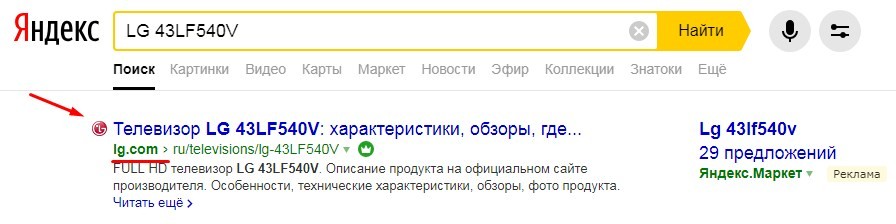
- Когда вы заходите на страницу, мы переходим в раздел Features и ищем эту поддержку. Обычно он находится в пункте Система вещания.
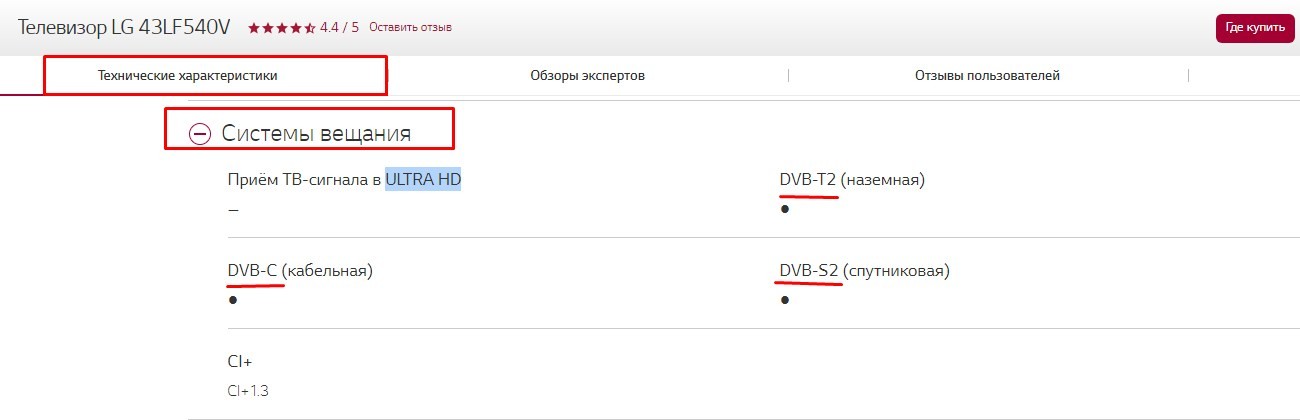
Если функции не удается найти таким образом, можно позвонить по номеру технической поддержки производителя телевизора. Обычно такие номера предоставляются бесплатно. Номер можно узнать на том же сайте. Или вы можете связаться со мной в комментариях — главное, пишите полное название со столбиками и циферками.
Что делать, если DVB-T2 и DBV-C2 не поддерживаются?
Опять же, у нас есть три варианта. Первый – необходимо приобрести специальную приставку, которая перехватывает сигнал по кабелю и передает его на аналоговое устройство, которое может понять ваш телевизор. Нет смысла предлагать вам большое количество префиксов, так как они почти все одинаковы и выполняют по сути одни и те же функции. Хорошие модели — Oriel 421d, Selenga HD950D, World Vision T62D.
Второй вариант — купить не просто ресивер, а полноценный плеер с возможностью подключения к интернету через кабель или WLAN. Эти приставки можно назвать полностью интеллектуальными коробками. Телевизор подключен к кабелю, а все остальное можно получить из Интернета. Однако интернет следует устанавливать не напрямую, а через маршрутизатор, поскольку такие приемники не знают, как выполнять функции маршрутизатора. Согласно этому варианту, вы можете более подробно ознакомиться с 3 лучшими консолями по этой ссылке.
Третий вариант — купить новый телевизор. Да, этот вариант, конечно, самый дорогой, но, на мой взгляд, и самый лучший. Вы получаете не только полноценное многофункциональное устройство, но и хороший экран с красивой и четкой картинкой, которая не ухудшает зрение. Вы также можете подключиться к цифровому телевидению без префиксов.
Более того, все современные телевизоры оснащены удобной интеллектуальной системой, которая позволяет выходить в Интернет, смотреть YouTube и фильмы бесплатно через браузер с Telek. Иногда даже сыграйте в несколько простых игр. Все эти телевизоры могут подключаться к Интернету через WLAN или кабель. Я уже писал статью — Как выбрать аналогичный телевизор, поэтому переходим и читаем по ссылке.

Как смотреть бесплатно
Как только вы обнаружите, что ваш телевизор поддерживает «цифру», вам нужно выбрать способ подключения. Если вы уже подключены к кабельной компании, пропустите эту главу и настройте телевизор. Для всех остальных я подготовил несколько полезных советов.
В Российской Федерации можно бесплатно смотреть цифровое телевидение. Однако вы можете одновременно смотреть от 10 до 20 каналов. Все зависит от того, какая башня находится ближе всего к вам.
| Государственная башня цифрового вещания | Канал |
|---|---|
| РТРС-1 | Первый канал, Россия 1, Игра!, НТВ, 5 канал, Россия 24, Карусель, ОТР, ТВЦ. |
| РТРС-2 | РЕН-ТВ, СПА, СТС, Домашний, ТВ3, Пятница, Звезда, Мир, ТНТ, Муз-ТВ. |

Посмотреть ближайшие вышки можно на карте сайта.в: ртрс.рф. Идем туда, затем в строке «адрес или объект» пишем полный адрес с названием города. Вы также можете найти свой дом на карте вручную.
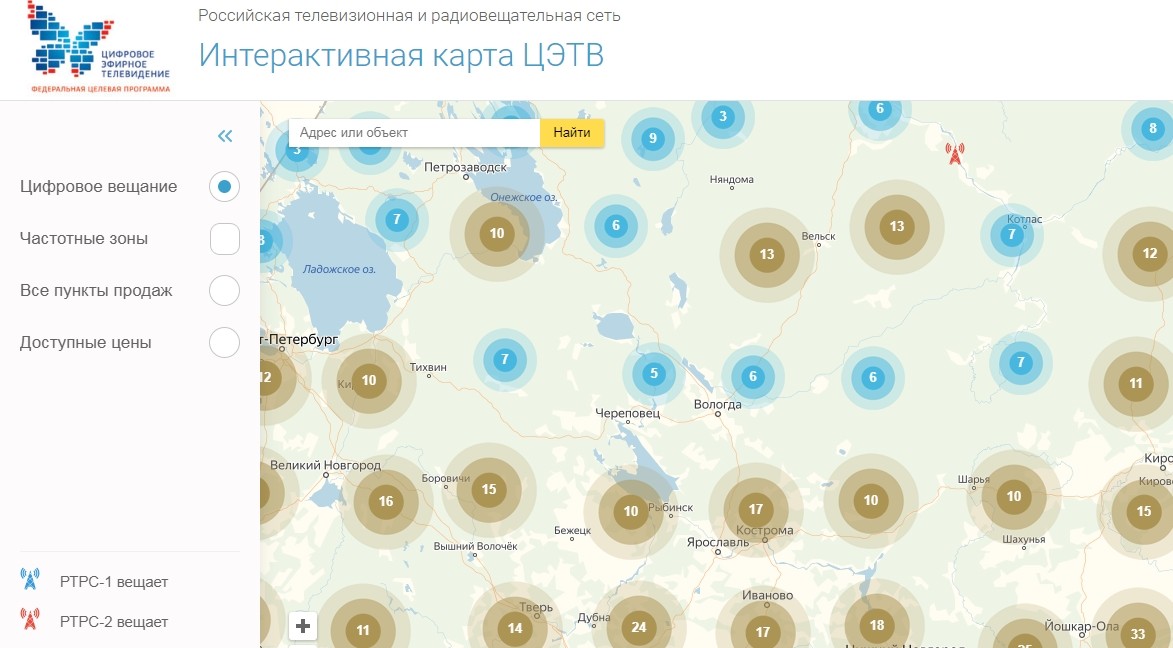
Чтобы подключить номера с этих вышек, необходимо приобрести антенну. Антенна должна бить примерно на то расстояние, на котором находится та или иная вышка. В качестве примера я приведу несколько хороших моделей.
Комментарий. Чтобы настроить бесплатные каналы, необходимо при настройке направить антенну точно на вышку. Если есть две вышки, можно попытаться выбрать центральную зону так, чтобы антенна была направлена на два сигнала одновременно.
Модель: GS AV-958

| Край | 30 дБ |
| Ограничение | Приблизительно 10 км |
| Типы | В помещении |
| Средняя стоимость | 1200 рублей |
Местный меридиан 12 ❶ турбины

| Край | 35 дБ |
| Ограничение | Около 15 км |
| Типы | Дорога |
| Средняя стоимость | 1500 рублей |
Местный меридиан 07 ❶ турбо

| Край | 30 дБ |
| Ограничение | Приблизительно 12 км |
| Типы | Дорога |
| Средняя стоимость | 1450 рублей |
Комментарий. Если вышка находится далеко, лучше выбрать внешнюю антенну, так как стены, дома и техника поблизости будут меньше беспокоить
Я хочу больше каналов
Если вас не устраивает вариант бесплатного подключения, у вас есть альтернативные варианты:
- Первое – это подключение кабельного телевидения, для этого достаточно зайти в ближайшую компанию и заключить договор с нужным вам пакетом каналов
- Вы можете подключить спутниковое телевидение, если в вашем селе, деревне или поселке нет кабельного телевидения Спутниковое телевидение требует других стандартов цифрового телевидения, если ваш телевизор не поддерживает эти стандарты, вы можете приобрести аналогичные приставки, но лучше всего выяснить, с какими спутниковыми компаниями работает спутниковое телевидение. Вы также можете обратиться к поставщикам услуг в вашем регионе. Сюда нужно позвонить или проверить через Интернет
- Существует и третий вариант — подключение IPTV Эта технология может работать одновременно с Интернетом Если вы уже подключены к Интернет-провайдеру, вы можете позвонить ему и узнать, предлагают ли они услуги IPTV При подключении устанавливается маршрутизатор и специальный модуль IPTV, который подключается к маршрутизатору В вашем доме также появится WLAN. Единственный недостаток этого способа — телевизор должен быть современным и иметь поддержку IPTV Это можно найти в техническом паспорте или на официальном сайте производителя Я уже писал выше — как именно это сделать
Если вы не знаете, что такое маршрутизатор, вы можете прочитать наш анализ по этой ссылке Также, в образовательных целях, я советую вам прочитать статьи о WLAN
Настройка и подключение
Итак, осталось установить цифровое телевидение, для начала нужно подключить кабель к антенне или от провайдера к телевизору или приставке Настоятельно рекомендуется на этом этапе полностью выключить телевизор и вынуть вилку из розетки Далее подключить сам кабель

Если вы используете штекер, к нему также должен быть подключен кабель, Для подключения приставки к телевизору чаще всего приходится использовать все возможные входы, В старых телевизорах используются кабели RCA, как на фото ниже, Но лучше всего использовать кабель HDMI и подобные разъемы

Ура, мы все добавили, теперь осталось настроить цифровые каналы на телевизоре Сам принцип тот же, но могут возникнуть трудности, потому что все производители телевизоров дают разные названия пунктам меню в системе Давайте посмотрим на нашу модель
Комментарий. Далее я расскажу – Как настроить цифровое ТВ на разных моделях Проблема в том, что производителей телевизоров тоже слишком много, каждый производитель в каждой версии меняет расположение определенных пунктов меню или даже по-другому, чем называет имя Поэтому если я написал что-то не так или допустил ошибку, Обязательно напишите в комментариях, как работает ваша настройка. Это очень поможет другим пользователям
Внимание. В какой-то момент вам придется выбрать тип подключения: «антенна», «спутник» или «кабель». Как вы уже догадались, эти названия зависят от того, насколько точным является подключение к телевизору
Samsung
Перенастроить телевизор на новую цифровую программу можно двумя способами. Все зависит от того, есть ли в вашем смарт-телевизоре система или нет.
С умным
- Для настройки цифрового телевидения – на пульте дистанционного управления нажмите кнопку Home.
- Перейдите к более подробным настройкам, нажав на шестеренку.
- Переходим в раздел «Радиовещание».
- Теперь выбираем «Автопостроение».
- Выберите тип сигнала.
- Можно выбрать сканирование всех каналов, а также только цифровых.
- Наконец, нажмите кнопку «Сканировать».
Умный без
- Нажмите на «Source» на пульте дистанционного управления и выберите «TV».
- Мы идем в «Настройки».
- Нажмите на кнопку «Отправить».
- Выберите «авто».
- Укажите тип сигнала.
- Нажмите кнопку «Сканировать».
- Чтобы перенастроить телевизор, находим на пульте дистанционного управления значок, запускающий настройки. Обычно это «Настройки» или значок шестеренки.
- «Каналы» – «Автопоиск».
- Выбор источника — все зависит от того, к какому носителю подключен телевизор.
- Мы отмечаем «только цифровые».
- OK.
ФИЛИПП
Комментарий. Если ключ нужен telik для дальнейших настроек, введите четыре нуля: 0000.
- Находим на пульте дистанционного управления клавишу «Home» (символ дома).
- «Конфигурация»–» Установка «– » Настройка канала».
- Нажмите на кнопку «Пуск».
- Выберите страну.
- Выберите тип соединения.
- «Приготовьтесь».
- Заходим в меню и нажимаем «Установка».
- «Установка».
- Выберите «Цифровая конфигурация».
- «Цифровые настройки».
- «Avtopoisk।»
- Выберите тип.
- Нажмите кнопку сканирования.
Sony Bravia
С помощью пульта дистанционного управления выберите элемент:
- «Корректировка»;
- «Опция»;
- «Авто»;
- «Цифровое телевидение»;
- Выберите тип и сканирование с помощью указанных кнопок. Вы не можете сканировать аналоговые каналы и можете использовать только цифровые.
Другие модели
Пробежавшись глазами по установке отдельных моделей, следует отметить, что сама схема примерно одинакова. А если вы не нашли свой телевизор в списке, вы можете самостоятельно найти, настроить и включить цифровые каналы.